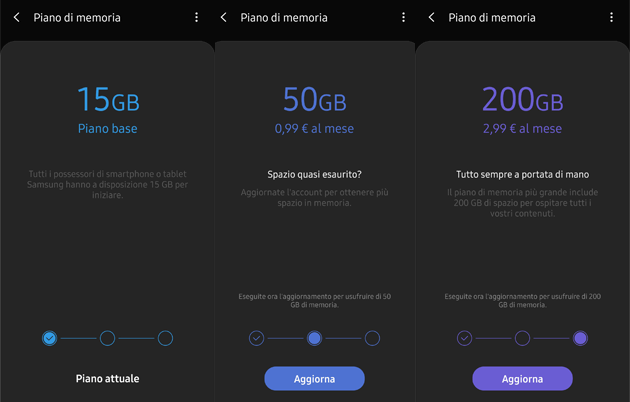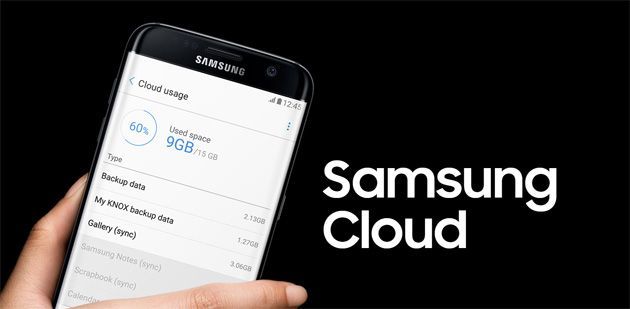Samsung Cloud è il servizio di cloud storage ufficiale di Samsung lanciato il 2 Agosto 2016 assieme con il phablet Galaxy Note7 e da allora si trova preinstallato sui nuovi smartphone Galaxy, tra cui i piu’ recenti Galaxy S10|S10+|S10e e Galaxy Note10|10+. Samsung Cloud, grazie al backup continuo e automatico, rende facile trasferimento di contenuti, come dati, app e impostazioni sul nuovo device Galaxy quando lo si acquista. Ma come si configura Samsung Cloud sul proprio smartphone? A seguire tutti i dettagli del servizio.
Samsung Cloud a cosa serve, come funziona
Le foto, i dati e le impostazioni in uno smartphone sono importanti, quindi Samsung ha deciso di lanciare un suo servizio proprietario di cloud storage, una alternativa piu’ facilmente accessibile agli utenti rispetto a servizi di terze parti come Google Drive o Microsoft OneDrive. Samsung Cloud si puo’ considerare come l’equivalente di iCloud per i clienti Apple. Samsung ha detto di aver progettato il suo servizio per essere "sicuro, conveniente e senza interruzioni" e utile per "accedere, eseguire il backup e ripristinare ciò che ti serve su tutti i dispositivi Samsung".
Agli utenti di smartphone Galaxy con preinstallato il servizio Samsung regala 15GB di spazio gratuito su Samsung Cloud per salvare foto, app e dati. Quando si avrà bisogno di più spazio, si potrà acquistare spazio aggiuntivo direttamente dalla sezione ‘Samsung Cloud’ in Impostazioni sul dispositivo. 50GB di storage costano 0,99 euro al mese mentre 200GB costano 2,99 euro al mese.
Samsung Cloud consente agli utenti di stare tranquilli di avere sempre i dati personali al sicuro su un dispositivo Galaxy perso, rubato o rotto. Il backup è senza interruzioni, quindi è semplice sincronizzare e ripristinare i dati su tutti i dispositivi Galaxy associati ad uno stesso Samsung Account.
Per chi ‘mastica’ poco il linguaggio, salvare i dati ‘sulla nuvola’ significa che i dati (foto, messaggi, contatti, ecc) vengono salvati non sul telefono stesso ma su server esterni, quindi attraverso una connessione ad internet vengono caricati sui server che gestiscono il servizio – alcuni dati potrebbero essere anche salvati in locale con pero’ una sorta di backup su cloud cosi’ da non perderli se per esempio si smarrisce il telefono. Altro vantaggio è la possibilità di accedere ai dati da uno qualsiasi dei dispositivi supportati.
Samsung Cloud: Backup e ripristino di dati e impostazioni
Avere sempre un backup dei dati pronti per essere ripristinati a seguito della formattazione del dispositivo o il trasferimento verso un nuovo Samsung Galaxy è utile, ed è semplice con Samsung Cloud: basta ricordarsi sempre la username e la password del proprio account Samsung e seguire pochi, semplici passaggi (leggi la guida sotto su come attivare ed usare Samsung Cloud).
Avere tutto ciò che serve nel cloud significa anche avere una cosa in meno di cui preoccuparsi quando il dispositivo smette di funzionare o lo si perde. Dal layout della schermata Home, dalle app installate alle impostazioni della Sveglia, del Wi-Fi e altro ancora come messaggi e rubrica. Il ripristino dei dati e delle impostazioni, sia su un dispositivo esistente che su uno nuovo, è semplice.
Le foto su piu dispositivi in ​​qualsiasi momento
Samsung Cloud consente anche di avere le foto e le immagini sempre sincronizzate su piu’ dispositivi, purchè siano collegati dallo stesso account Samsung.
Scattando una foto sullo smartphone Samsung su cui è configurato Samsung Cloud, viene salvata sia nella galleria che sulla cloud. A questo punto basta solo accedere allo stesso account Samsung sul un altro dispositivo per vedere la foto, senza bisogno di un’app cloud separata. E’ quindi possibile accedere alle foto e agli album dag altri dispositivi ogni volta che si vuole dopo pochi secondi dal momento in cui vengono scattati.
Il produttore ha garantito che la gamma di dispositivi che supportano Samsung Cloud continua a crescere, presto sarà possibile accedere agli stessi dati su piu’ device.
Samsung Cloud

Samsung Cloud
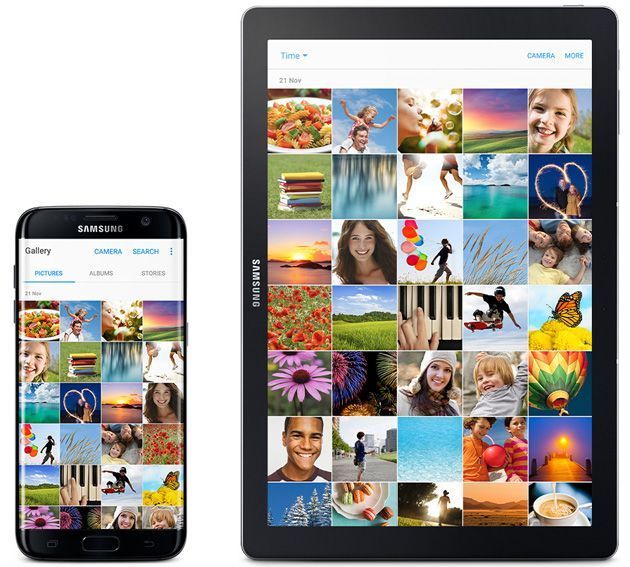
Come posso eseguire il backup su Samsung Cloud
Per eseguire un backup su Samsung Cloud, bisogna innanzitutto sbloccare il device (PIN, sblocco con iride, password e\o segno) e poi scorrere dal basso verso l’alto per accedere alla schermata dedicata a tutte le applicazioni del dispositivo. Bisogna quindi entrare in “Impostazioni” e selezionare la voce “Cloud e Account”. Una volta entrati nella pagina di cloud e account bisogna aprire la prima opzione “Samsung Cloud” per vedere la memoria disponibile sul cloud personale e successivamente la voce ”Impostazioni Backup” che è l’opzione da cliccare. Su questa schermata è possibile vedere tutti i dati che si possono sottoporre al backup: vanno selezionati I dati che interessano maggiormente (è consigliato sottoporre tutti i dati a backup) e, dopo aver selezionato I dati che interessa salvare, bisogna cliccare sulla voce in basso: ‘Esegui Backup Ora’.
FotoGuida: come eseguire il backup su Samsung Cloud
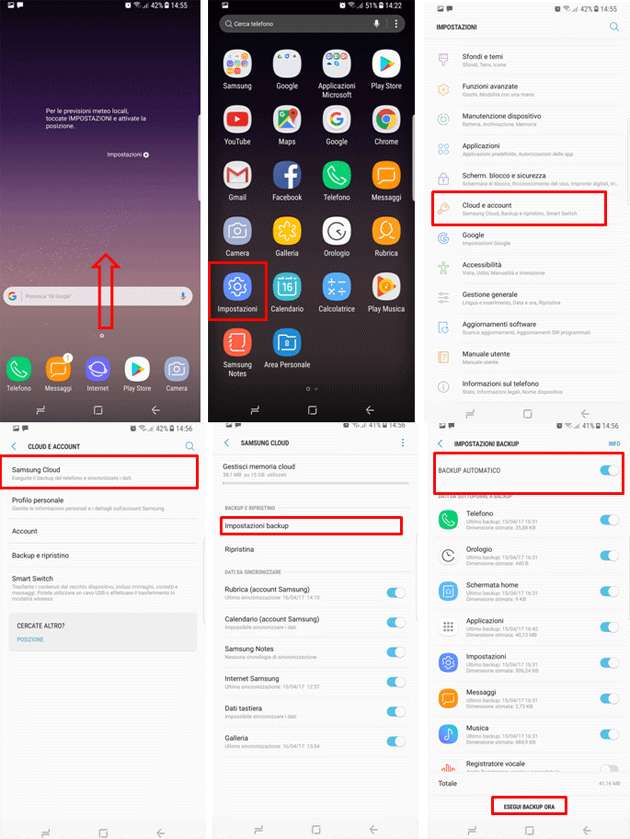
Samsung Cloud – storage gratuito di base e quanto costa lo spazio aggiuntivo